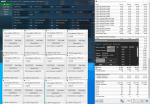Prime X370-Pro
(AMD X370)

Inhaltsverzeichnis:
- Technische Daten
- Bilder
- Uefi Bilder
- Software
- Nützliche Links
- Reviews
- X370-Pro vs X470-Pro
- Uefi / Downloads
- BIOS Modding / LuxxMod
- Overclocking
- Q&A
- RAM Kompatibilität
Technische Daten:
| CPU | AMD AM4 Socket AMD Ryzen™ 2nd Generation/Ryzen™ with Radeon™ Vega Graphics Ryzen™ 1st Generation/7th Generation A-series/Athlon X4 Processors Supports AM4 Socket 12/14 nm CPU Supports CPU up to 8 cores |
| Chipset | X370 |
| Arbeitsspeicher | AMD Ryzen™ 2nd Generation/ Ryzen™ with Radeon™ Vega Graphics/ Ryzen™ 1st Generation Processors 4 x DIMM, Max. 64GB, DDR4 3200(O.C.)/3000(O.C.)/2933(O.C.)/2800(O.C.)/2666/2400/2133 MHz AMD 7th Generation A-Series/Athlon X4 Processors 4 x DIMM, Max. 64GB, DDR4 2400/2133 MHz Dual Channel Memory Architecture |
| Grafik | Integrated Graphics in the AMD Ryzen™ with Radeon™ Vega Graphics/ 7th Generation A-Series APU Multi-VGA output support : HDMI/DisplayPort ports - Supports HDMI 1.4b with max. resolution 4096 x 2160 @ 24 Hz / 2560 x 1600 @ 60 Hz - Supports DisplayPort 1.2 with max. resolution 4096 x 2160 @ 60 Hz |
| Erweiterungs- schächte | AMD Ryzen™ Processors 2 x PCIe 3.0/2.0 x16 (x16 or dual x8) AMD 7th Generation A-series/Athlon™ Processors 1 x PCIe 3.0/2.0 x16 (x8 mode) AMD X370 chipset 1 x PCIe 2.0 x16 (max at x4 mode) *3 3 x PCIe 2.0 x1 |
| Speichersystem | AMD Ryzen™ Processors : 1 x M.2 Socket 3, with M key, type 2242/2260/2280/22110 storage devices support (SATA & PCIE 3.0 x 4 mode) AMD 7th Generation A-series/Athlon™ Processors : 1 x M.2 Socket 3, with M key, type 2242/2260/2280/22110 storage devices support (SATA & PCIE 3.0 x 2 mode) AMD X370 chipset : 8 x SATA 6Gb/s-Schnittstellen, grau, Unterstützen RAID 0, 1, 10 |
| LAN | Intel® I211-AT, 1 x Gigabit LAN Controller(s) ASUS Turbo LAN Utility ASUS LAN Guard |
| Audio | Realtek® S1220A 8-Kanal High Definition Audio CODEC - Unterstützt : Anschlusserkennung, und Multistreaming, Technologien sowie automatische Geräteerkennung an der Gehäusevorderseite Audio Feature : |
| USB Schnittstellen | AMD Ryzen™/7th Generation A-series/Athlon™ Processors : 4 x USB 3.0 Schnittstellen (4 an der Gehäuserückseite, blau, Type-A) AMD X370 chipset : 1 x USB 3.1 Gen 2 front panel connector Schnittstellen 4 x USB 3.0 Schnittstellen (2 an der Gehäuserückseite, blau, 2 intern, Type-A + USB Type-CTM) 4 x USB 2.0 Schnittstellen (4 intern) ASMedia® USB 3.1 Gen 2 controller : 2 x USB 3.1 Schnittstellen (2 an der Gehäuserückseite, teal blue, Type-A) |
| Besondere Features | 5-Way Optimization by Dual Intelligent Processors 5 - Whole system optimization with a single click! 5-Way Optimization tuning key perfectly consolidates TPU, EPU, DIGI+ VRM, Fan Xpert 4, and Turbo App together, providing better CPU performance, efficient power saving, precise digital power control, whole system cooling and even tailor your own app usages. ASUS 5X Protection III : - ASUS SafeSlot Core: Fortified PCIe Slot prevents damage - ASUS LANGuard: Protects against LAN surges, lightning strikes and static-electricity discharges! - ASUS Overvoltage Protection: World-class circuit-protecting power design - ASUS Stainless-Steel Back I/O: 3X corrosion-resistance for greater durability! - ASUS DIGI+ VRM: 10 Phase digital power design - ASUS Enhanced DRAM Overcurrent Protection - Short circuit damage prevention - ASUS ESD Guards - Enhanced ESD protection ASUS TPU : - Auto Tuning ASUS EPU : - EPU AURA : - Aura Lighting Control - Aura RGB Strip Headers - Aura Lighting Effects Synchronization with compatible ASUS ROG devices ASUS Exclusive Features : - AI Suite 3 - Ai Charger - Turbo LAN - PC Cleaner ASUS Quiet Thermal Solution : - Stylish Fanless-Design Kühlkörperlösung& MOS-Kühlkörper - ASUS Fan Xpert 4 ASUS EZ DIY : - ASUS O.C. Profile - ASUS CrashFree BIOS 3 - ASUS EZ Flash 3 - ASUS UEFI BIOS EZ Mode - Multi-language BIOS ASUS Q-Design : - ASUS Q-Shield - ASUS Q-Slot - ASUS Q-DIMM - ASUS Q-Connector Overclocking Protection : - ASUS C.P.R.(CPU Parameter Recall) Turbo App |
| Anschlüsse (Rückseite) | 1 x PS/2 Tastatur/Maus Combo-Schnittstelle 1 x DisplayPort 1 x HDMI 1 x LAN (RJ45) Schnittstelle 1 x S/PDIF-Ausgang (optisch) 5 x Audio-Anschlüsse 2 x USB 3.1 Gen 2 (teal blue)Type-A 1 x USB 3.1 Gen 1 USB Type-CTM 5 x USB 3.1 Gen 1 |
| Anschlüsse (Intern) | 1 x USB 3.0-Anschluss unterstützt zusätzlich 2 USB 3.0-Schnittstellen (19-pin) 2 x USB 2.0-Anschlüsse unterstützen zusätzlich 4 USB 2.0-Schnittstellen 8 x SATA 6Gb/s-Schnittstellen 1 x Prozessorlüfteranschluss (1 x 4 -pin) 2 x Gehäuselüfteranschlüsse (2 x 4 -pin) 1 x Aura RGB Strip Header 1 x 24-Pin EATX Netzanschluss 1 x 8-Pin ATX 12V Netzanschluss 1 x M.2 Socket 3 with M Key, type 2242/2260/2280/22110 storage devices support (SATA mode & PCIE mode) 1 x Audio-Anschluss an der Gehäusevorderseite (AAFP) 1 x CPU OPT Fan connector(s) (1 x 4 -pin) 1 x AIO_PUMP connector (1 x 4 -pin) 1 x W_PUMP+ connector (1 x 4 -pin) 1 x Clear BIOS-Taste 1 x System panel(s) (Q-Connector) (Chassis intrusion header is inbuilt) 1 x 14-1 pin TPM connector 1 x COM port header 1 x USB 3.1 Gen 2 front panel connector |
| Zubehör | User's manual ASUS Q-Shield 4 x SATA 6Gb/s-Kabel 1 x M.2 Screw Package 1 x Supporting DVD 1 x SLI HB BRIDGE(2-WAY-M) 1 x Q-connector(s) (1 in 1) |
- Weitere und detailliertere Informationen gibt es auf der Herstellerseite.
Bilder:
Nach oben
Uefi Bilder:
Nach oben
Bilder aus Bios 0504/0803
AI Tweaker
Software:
Nach oben
Nützliche Links
Nach oben
- AMD AM4 Mainboards – News, Specs, Reviews & Bilder
- AMD Ryzen (Zen) "Summit Ridge" Socket AM4 OC Thread
- AM4 Mainboard VRM Liste
- How to overclock RAM and CPU by Robert Hallock
- Preisvergleich
Reviews:
Nach oben
- overlock3d.net (EN)
- bit-techn.net (EN)
- vortez.net (EN)
- reviewstudio.net (EN)
- eteknix.com (EN)
- hardware.info (NL)
- techicize.com (EN)
- proclockers.com (EN)
- gamezoom.net (DE)
- OC3D TV Asus Prime X370-Pro Preview
X370-Pro vs X470-Pro
Nach oben
- Lohnt es sich auf das X470-Pro zu wechseln?
Es wird sich nur lohnen, wenn man aus seinem RAM das letzte bisschen Leistung heraus holen will.
Ansonsten gibt es keine großen Veränderungen im Vergleich zum X370-Pro.
+ Hohe RAM Takraten bis DDR4-3600 möglich (Nur in Slot A2,B2)
+ Geringerer Verbrauch (~ 5W weniger)
+ Zweiter M.2 Slot
+ Dritter Chassis Fan Anschluss
+ Erneut gutes VRM Design
+ Chipsatz Temperatur blieb immer unter 50°C (kann aber von Board zu Board schwanken)
= Gleiche BIOS Einstellungen
= Gleiche Bootzeit
- Keine hohen RAM Taktraten bei Vollbestückung möglich (max ~ DDR4-2933)
- Nur 6 SATA Ports
- Aktueller Preis von ~160 Euro
- BIOS Bugs vorhanden
- I/O Deckel lässt sich nur entfernen, wenn man auch den VRM Kühler demontiert
- Tests / Vergleiche
Alle Tests sind Schnelltests mit teils Standardeinstellungen
RAM Overclocking Vergleich:
X370-Pro Bios 4008 | X470-Pro Bios 4008RAMTest ~1000%
Max 1.35v Dram VoltageR5 1600XR5 2400GR7 2700XSamsung B-Die
X370-Pro
X470-Pro
DDR4-3133
DDR4-3400DDR4-3266
DDR4-3400DDR4-3266
DDR4-3400Hynix MFR
X370-Pro
X470-Pro
DDR4-3066
DDR4-3266DDR4-3133
DDR4-3333DDR4-3133
DDR4-3333
Höhere RAM Spannung mit optimierten Timings:
CPU Overclocking Vergleich:
X370-Pro Bios 4008 | X470-Pro Bios 4008
Prime95 1h min Voltage @ 4.00GHz | Cinebench bei gleichen Settings
Beide Boards nehmen sich nicht viel. Je nach CPU und Temperaturen schwanken die erreichten Ergebnisse leicht.2700XPrime95CinebenchX370-Pro
X470-Pro
- X470-Pro genauer angeschaut
Board
Klicken für größere Ansicht

VRM, AURA und Chipsatz
VRM
Kühler sind etwas länger, dafür aber niedriger geworden. Unter Last (4.00GHz, 2700X) sind sie nur Handwarm geworden.
Br0da schrieb:Mit dem Prime-Pro bekommt man abermals ein sehr starkes VRM in Relation zum Preis.
Es sind in der Tat nur die NexFETs den powIRstages gewichen.
Ich würde mal behaupten dass jedenfalls mit Hinblick auf die VRM Hardware nur derjenige dem Aufpreis zum Hero zahlen muss, der Extrem OC betreiben will.



Aura
Das Board besitzt 6 LEDs. Vier davon unter dem Chipsatz Kühler, zwei unter dem I/O Shield

Chipsatz
Das Pad ist im Vergleich zum X370 etwas größer, bedeckt aber immer noch nicht die komplette Fläche.
Die Temperatur blieb trotz warmen Raumtemperaturen (~25°C) immer unter 50°C.



Uefi / Downloads:
Nach oben
| Offizielle Bios Dateien |
| - Please flash only with EZ Flash 3 Utility (Windows is not safe) - Load and save default Settings before flashing - Downgrade to an older AGESA Version is not possible with EZ Flash 3 Utility |
Bios 6026 Update AMD AM4 AGESA V2 PI 1.2.0.6b Improve system performance and stability Add Renoir Support Add Vermeer Support Removed Bristol Ridge Support Bios 5606 Support Windows 11 by default Bios 5603 Improve system stability Bios 5601 Update AGESA to ComboAM4 1.0.0.6 Improve system performance Improve DRAM stability Improve system stability Improve system compatibility Fixed AI suite 3 issue Fixed HDMI and DP sound issue Bios 5220 Update AGESA to ComboAM4 1.0.0.3ABBA Bios 5216
1.Improve system performance. 2.Update AGESA to ComboAM4 1.0.0.3ABB a.Fixes a compatibility issue with Destiny 2 b.Fixes an issue with certain Linux distros c.Removes Gen 4 support when using Ryzen 3000 CPUs 3.Improves EZFlash performance to reduce boot time. Bios 5204 Update AGESA to ComboAM4 1.0.0.3AB to improve compatibility. Recommend updating the BIOS via EZ Flash Bios 5008 Update AGESA to ComboAM4 1.0.0.2 to improve compatibility. Recommend updating the BIOS via EZ Flash. Bios 4801 Update AGESA to ComboAM4 0.0.7.2A for next-gen processors and to improve CPU compatibility Bios 4602 Update AGESA to Combo-AM4 0.0.7.2 for the upcoming processors. Added PBO Option in Ai Tweaker Upate AMD chipset driver to 18.50.16 or later before updating BIOS if you use a Raven Ridge APU. Alte Profile nicht laden. Diese sind inkompatibel und können zu einem Soft Brick führen! Zurück flashen auf AGESA 1.0.0.6 über EZ Flash 3 ist nicht möglich. Bios 4406 Update AGESA to Combo-AM4 0.0.7.0 for the upcoming processors and improve some CPU compatibility Upate AMD chipset driver to 18.50.16 or later before updating BIOS if you use a Raven Ridge APU. Alte Profile nicht laden. Diese sind inkompatibel und können zu einem Soft Brick führen! Zurück flashen auf AGESA 1.0.0.6 über EZ Flash 3 ist nicht möglich. Bios 4207 Update AGESA to PinnaclePI 1.0.0.6 Improve compatibility and performance with for Athlon™ with Radeon™ Vega Graphics Processors Bios 4024 Improve system performance Bios 4012 Improve system performance Bios 4011 Update AGESA to PinnaclePI 1.0.0.2 + SMU 43.18 Bios 4008 Update AGESA to PinnaclePI 1.0.0.2 Bios 3907 BETA Update AGESA to PinnaclePI 1.0.0.2 Bios 3805 Improve system performance Bios 3803 Improve system performance Update AGESA to PinnaclePI 1.0.0.0a Bios 3404 Improve system performance Bios 3203 Nicht auf das "neuste" 3203 Bios vom 25.01.18 updaten! Bios ist vom 09.11.17 und war damals mit einigen Komponenten inkompatibel. Bios 3402 Improve system stability Bios 3401 Update AGESA to 1071 (Support for Raven Ridge APUs) Ein zurück flashen auf eine ältere Version ist danach nicht mehr möglich Bios 3203 Update AGESA to 1071 (Support for Raven Ridge APUs) Bios wurde von Asus zurück gezogen. Ein zurück flashen auf eine ältere Version ist danach nicht mehr möglich Bios 1201 Improve system stability Bios 1001 No changelog available Bios 0902 Update AGESA to 1.0.0.6b (Fixed PState Bug and PState Brick) Bios 0812 Improve System stability (Removed CBS items) Bios 0810 Enhance Memory Compatibility for Ryzen CPU Improve LAN stability before entering to OS Custom PState OC kann einen Bios Brick verursachen >>LINK<< Bios 0807 Add CBS items Custom PState OC kann einen Bios Brick verursachen >>LINK<< Bios 0805 Update AGESA to 1.0.0.6a Bios 0803 [BETA] Update AGESA to 1.0.0.6 Bios 0801 [BETA] Update AGESA to 1.0.0.6 Bios 0614 [BETA] Improve system stability Bios 0612 Improve system stability Ein zurück flashen auf eine ältere Version ist danach nicht mehr möglich Bios 0604 Update AGESA to 1.0.0.4a Hinweis: Nicht flashen wenn ihr Kingston HyperX Ram verbaut habt Bios 0515 Improve system stability. Enhance memory compatibility Improve CPU temperature monitor function Bios 0511 Improve system performance Make CPU temperature more precise Bios 0504 Enhance memory compatibility Bios 0502 Improve system stability |
| Downgrade mit offiziellem Bios |
| Bitte nur anwenden, wenn es mit dem internen EZ Flash 3 Utility nicht geht. Anwendung auf eigene Gefahr Anleitung und Bild: - Originale Bios Datei herunterladen
- Umbenennen in zb. 1201.cap - Bootbaren FAT32 USB Stick erstellen - Bios Datei und Afudos auf den Stick kopieren - Bios auf Werkseinstellungen zurück setzen - Vom USB Stick booten - Mit folgendem Befehl flashen. Ohne >><< Zeichen - Falsche Eingabe der Befehle führt zum Brick! >> afudos NameDerDatei.cap /x /p /b /n /k << afudos+NameDerDatei.cap+/x+/p+/b+/n+/k
+ steht für ein Leerzeichen - USB Stick entfernen und mit Strg+Alt+Entf neu starten - Default Settings laden, neustarten und nochmal ein CMOS Reset durchführen. (Zur Fehlerreduzierung) Bedeutung: /x = Do not check ROM ID /p = Program Boot Block /b = Program Main BIOS /n = Program NVRAM /k = Program all non - critical blocks and ROM Holes. 
|
- Treiber, Handbuch, Utilities
- Liste zur Speicherunterstützung
- CPU Unterstützung
- Handbuch
- AMD Chipset Drivers
BIOS Modding / LuxxMod:
Nach oben
- Bios selber modden / nach seinen Wünschen anpassen
Da jeder etwas andere Wünsche hat, wie das perfekte Bios aussieht, poste ich hier nun eine Anleitung zum selber machen.
Beachte:
Jegliche Änderung geschieht auf eigene Gefahr.
Ich bin nicht verantwortlich für Schäden während oder nach dem flashen.
Ihr könnt durch flasche Einstellungen (falsches Modding oder falsche Einstellungen in den freigeschaltenen Optionen) das Board bricken.
Diese Anleitung gilt nur für das Prime X370-Pro, sollte vom Prinzip her aber mit allen AMI Bios Versionen (AM4 Boards) funktionieren.
Anleitung BIOS Modding:
Nicht mehr aktuell!
©Reous/HWLuxx
If you copy this guide, dont forget to mention this thread.
1: Benötigte Programme:
- Originale BIOS Datei
- AMIBCP 5.02.0023
- UEFITool 0.21.5
- Universal IFR Extractor v0.7.0
- HxD Hex Editor
- Flash Programme
2: Einstellungen mit AMIBCP freischalten:
- Fertige von deinem Bios eine Kopie an.
- Öffne AMIBCP und lade darin die Kopie deiner Bios Datei.
- Unter "Setup Configuration" seht ihr die gleiche Struktur wie in eurem Bios.
- Nun könnt ihr bestimmen ob ihr Einstellungen freischalten oder Einstellungen ausblenden wollt.
- Um eine Einstellung auszublenden markiert ihr die entsprechende Zeile, macht bei der Spalte "Show" einen Doppelklick und ändert ihn auf "No"

- Um eine Einstellung freizuschalten markiert ihr die entsprechende Zeile, macht bei der Spalte "Access/Use" einen Doppelklick und ändert ihn auf "USER" oder "Superuser" (beide Optionen haben die gleiche Wirkung)

- AMD CBS Menü kann mit AMIBCP nicht freigeschalten werden. Siehe dazu Punkt 3+4.
- Das Bios speichern, nachdem alle Änderungen durchgeführt wurden. Das speichern kann je nach System etwas dauern.

- Durch Modifikationen am Bios geht die digitale Signatur verloren. Die Meldung mit OK bestätigen.

3: AMD CBS aus Bios extrahieren:
- Öffne UEFITool und lade die zuvor abgespeicherte Bios Datei.
- Öffne das Untermenü von AMI Aptio capsule.
- Mache einen Rechsklick auf "UEFI image", wähle "Extract as is..." und speichere das Image ab.

- Das abgespeicherte Image muss nun 2 KB (16.384 KB) kleiner sein als das original Image.

- Öffne das extrahierte Image erneut im UEFITool.
- Bis Bios 1201:
- Öffne die Suche (Strg+F), gib bei "GUID" folgendes ein "F639D37E" und bestätige mit OK.
- In der unteren Spalte "Messages" nun einen Doppelklick auf "GUID pattern "F639D37F-.....- ..." machen.
- Ab Bios 3401:
- Öffne die Suche (Strg+F), gib bei "GUID" folgendes ein "A5E369C8" und bestätige mit OK.
- In der unteren Spalte "Messages" nun einen Doppelklick auf "GUID pattern "A5E369C8-.....- ..." machen.

- Öffne das Untermenü vom Image "F639D37E..." (bzw "A5E369C8")
- Mache einen Rechsklick auf die "PE32 image section" und speichere die Datei mit "Extract as is..." ab.

- Die abgespeicherte Datei sollte nun so aussehen (Name "cbs" habe ich selbst gewählt).

- Öffne nun den Universal IRF Extractor und lade die cbs.sct. Durch drücken auf Extract wird eine Text Datei (cbs IFR.txt) erstellt.

4: AMD CBS bearbeiten:
- Öffne die zuvor extrahierte Textdatei. Darin wird die CBS Datei leserlich dargestellt.
Man sieht darin alle vorhandenen Einstellungen inklusive dem Hexcode.
Bei unseren Board sind nur 4 Optionen freigeschalten. Core Performance Boost, Memory interleaving, IOMMU und Global C-state Control (grün markiert)
Rot markiert sind Optionen, welche aktuell ausgeblendet sind.
Die Liste geht nach unten noch viel weiter.

- Einzelne Einstellungen "Setting" sind folgendermaßen unterteilt:
Bezeichnung im Bios (grün), Einstellmöglicheiten (blau) und der dazugehörige Hexcode.
Diese lassen sich beliebig mit dem Hex Editor hin und her verschieben.
Man muss also nicht die kompletten Untermenüs freischalten, sondern kann zb das Setting "BankGroupSwap" aus dem Untermenü "UMC Common Options" einfach auf der Startseite einfügen.
Ebenso kann man vorhandene Settings in den Untermenüs verschwinden lassen.
Wichtig dafür ist nur, mit dem HxD Editor, den passenden Hexcode an der richtigen Stelle einzufügen.

- Ist dies einem zu aufwendig, der kann auch einfach nur die Untermenüs freischalten.
Dazu einfach mit dem HxD Editor den Hexcode "46 02" (True) in "47 02" (False) umändern.

- Hat man alle Änderungen durchgeführt und abgespeichert, empfiehlt es sich noch einmal eine Textdatei mit dem Universal IFR Extractor anzulegen.
Hat diese Textdatei die gleiche Größe (+/- 1 KB) wie die erste Textdatei, dann hat man alles richtig gemacht.
Hat die zweite Textdatei nur eine Größe von einem KB (1 KB), dann hat man einen Fehler gemacht und man muss noch einmal von vorne beginnen.
5: AMD CBS ins Bios einfügen:
- Öffne wieder das UEFITool und lade dein Bios.
- Suche den "GUID" "F639D37E-..." (bzw "A5E369C8-...")
- Mache einen Rechsklick auf die "PE32 image section" und wähle "Replace as is..." aus.
Lade und öffne deine gemoddete CBS Datei. Es sollte danach wie folgt aussehen.

- Bios abspeichern, indem ihr auf "File => Save Bios file..." klickt.
Ihr könnt nun auch einen vereinfachten Namen vergeben wie zb.: "0805Mod.rom"
Wichtig: Die Datei darf weiterhin nur 16.384 KB groß sein. - Fertig ist das gemoddete Bios.
6: Bios flashen:
- Da die digitale Signatur nicht mehr vorhanden ist, ist es nicht mehr möglich das Bios über die interne EZ Flash Funktion zu flashen.
Wir müssen auf das AMI eigene Flashtool "AFUDOS" ausweichen. - Erstelle einen DOS Startup Disk
Stecke einen USB Stick ein, installiere "HP USB Boot Utility" und öffne danach das Programm "HP USB Disk Starage Format Tool".
Setze einen Haken bei "Create a DOS startup disk" und suche nach dem im Download enthaltenen "usbdos" Ordner.
Mit "Start" startet ihr den Formatierungsprozess.
(Alternatives Programm: Rufus)

- Kopiere nun das Programm "AFUDOS" sowie das gemoddete Bios auf deinem USB Stick.
- Starte den PC neu, lade und speichere im Bios die Standardeinstellungen.
- Boote vom USB Stick aus.
- Gib folgenden Befehl ein: "afudos xxxx.rom /GAN" (xxxx ersetzen durch den Namen, den ihr vorher vergeben habt).
- Der Lese-, Löschen-, Schreib- und Verifizierungsprozess startet nun automatisch.

- Entferne den USB Stick und starte den PC mit "Strg + Alt + Entf" neu.
- Ich hoffe ihr hattet Erfolg

Gebricktes Board / Bios wiederherstellen:
©Reous/HWLuxx
If you copy this guide, dont forget to mention this thread.
Sollte der seltene Fall eintreten und ihr das Board brickt, gibt es keine kostenlose Möglichkeit mehr zur Rettung.
Durch ein modifiziertes Bios habt ihr auch keine Garantieansprüche mehr. Ob ihr es dennoch probiert ist euch überlassen.
Wer auf lange Sicht, sowie zukünftige Boards modifizieren will, der sollte sich auch entsprechende Hardware besorgen.
Die Rede ist von einem USB Flash Programmer.
Ich beschränke diese Anleitung auf den "Revelprog IS" Programmierer. Dieser ist einer von den teuren aber ist Hardware- und Softwaretechnisch ausgereift.
Auf dem Asus Prime X370-Pro ist ein Winbond 25Q128FW Bios Chip verbaut.
Man hat zwei Möglichkeiten diesen neu zu flashen.
[*]Letzteres ist die einfachere und schnellere Methode. Kabel lassen sich unkomplizierter einstecken als eine Klammer auf einem kleinen Chip anzubringen.
1: Was wird benötigt:
- Zweiter Computer oder Laptop
- USB Programmer
- Verbindungskabel
- Bios Datei
2: Verkabelung
- JSPI1 mit USB Programmer verbinden.
Auf richtige Verkabelung achten. Pin1 zu Pin1, Pin2 zu Pin2, ... .



- Nachdem man alles komplett angeschlossen hat, kann man zur Fixierung Tesa Klebeband außen herum wickeln.
Somit behält man auch nach entfernen der Kabel die richtige Pin Belegung bei.

3: BIOS flashen:
- Software "REVELPROG-IS_v1-6" öffnen
- Richtigen BIOS Chip auswählen

- USB Kabel verbinden.
- Als Funktionstest einmal den BIOS Chip lesen.
- Originale BIOS Datei laden.
- Durch klicken auf "Write buffer to memory" wird der Chip automatisch gelöscht, beschrieben und verifiziert.

- USB Kabel entfernen.
- Verbindungskabel zum USB Programmer entfernen.
- Mainboard wurde erfolgreich wiederbelebt.
| MODS - Anwendung auf eigene Gefahr. |
| BiosMod 5606X BCLK Spread Spectrum freigeschaltet. Erweiterte DC Lüftersteuerung für AIO_PUMP und W_PUMP - Min Lüftergeschwindigkeit kann auf 0% reduziert werden (vorher 60%) - Mittel Lüftergeschwindigkeit kann auf 0% reduziert werden (vorher 60%) - Option Allow Fan Stop hinzugefügt AMD CBS freigeschaltet ASPM Support hinzugefügt Weitere Optionen hinzugfügt Anleitung zum flashen ist im Download enthalten. Ältere Versionen BiosMod 5603X
BCLK Spread Spectrum freigeschaltet. Erweiterte DC Lüftersteuerung für AIO_PUMP und W_PUMP - Min Lüftergeschwindigkeit kann auf 0% reduziert werden (vorher 60%) - Mittel Lüftergeschwindigkeit kann auf 0% reduziert werden (vorher 60%) - Option Allow Fan Stop hinzugefügt - Max Temperatur von 75°C auf 85°C erhöht. AMD CBS freigeschalten ASPM Support hinzugefügt Mod Profile 5220 Verwendbar mit dem originalen 5220 Bios (Nur verwendbar mit einer Zen2 CPU). - BCLK Spread Spectrum Disabled Mod Profile 5204 Verwendbar mit dem originalen 5204 Bios (Nur getestet mit einer Zen2 CPU). - BGS Enabled / BGS_ALT Disabled (BGSen.CMO) - BCLK Spread Spectrum Disabled (SS disabled.CMO) - BCLK Spread Spectrum Disabled / BGS Enabled / BGS_ALT Disabled (SSdis BGSen.CMO) BiosMod 5220X BCLK Spread Spectrum freigeschalten. Funktioniert nur mit einer Zen2 CPU! Erweiterte DC Lüftersteuerung für AIO_PUMP und W_PUMP - Min Lüftergeschwindigkeit kann auf 0% reduziert werden (vorher 60%) - Mittel Lüftergeschwindigkeit kann auf 0% reduziert werden (vorher 60%) - Option Allow Fan Stop hinzugefügt AMD CBS freigeschalten (Advanced) Anleitung zum flashen ist im Download enthalten. Mod Profile 4602 Verwendbar mit dem originalen 4602 Bios. Für bessere Performence mit Dual Rank RAM oder Vollbestückung 4x Single Rank RAM (Nur bei Verwendung von Auto Subtimings). - BGS Enabled + BGS_Alt Disabled (BGS EnDis.CMO) BiosMod 5204X BCLK Spread Spectrum freigeschalten. Funktioniert eventuell nur mit einer Zen2 CPU! Erweiterte DC Lüftersteuerung für AIO_PUMP und W_PUMP - Min Lüftergeschwindigkeit kann auf 0% reduziert werden (vorher 60%) - Mittel Lüftergeschwindigkeit kann auf 0% reduziert werden (vorher 60%) - Option Allow Fan Stop hinzugefügt AMD CBS freigeschalten (Advanced) Weitere Änderungen: Anleitung zum flashen ist im Download enthalten.
Bios startet standardmäßig im "Advanced Mode" BCLK Spread Spectrum hinzugefügt (Ai Tweaker) VDDP Voltage hinzugefügt (Ai Tweaker) C6 Mode hinzugefügt (CPU Configuration) Asmedia USB 3.1 Battery Charging Support hinzugefügt (Onboard Devices Configuration) AMD CBS freigeschalten (Advanced) - Geänderte Hauptansicht - Zen Common Options - DF Common Options - UMC Common Options - NBIO Common Options Erweiterte Booteinstellungen freigeschalten (Boot) BiosMod 4602X Erweiterte DC Lüftersteuerung für AIO_PUMP und W_PUMP - Min Lüftergeschwindigkeit kann auf 0% reduziert werden (vorher 60%) - Mittel Lüftergeschwindigkeit kann auf 0% reduziert werden (vorher 60%) - Option Allow Fan Stop hinzugefügt AMD CBS freigeschalten (Advanced) Weitere Änderungen: Anleitung zum flashen ist im Download enthalten.
Bios startet standardmäßig im "Advanced Mode" VDDP Voltage hinzugefügt (Ai Tweaker) C6 Mode hinzugefügt (CPU Configuration) Asmedia USB 3.1 Battery Charging Support hinzugefügt (Onboard Devices Configuration) AMD CBS freigeschalten (Advanced) - Geänderte Hauptansicht - Zen Common Options - DF Common Options - UMC Common Options - NBIO Common Options Erweiterte Booteinstellungen freigeschalten (Boot) Mod Profile 4207 Verwendbar mit dem originalen 4207 Bios. - Precision Boost Overdrive Enabled (PBOEnabled.CMO) - Bus Speed Spread Spectrum Disabled + Precision Boost Overdrive Enabled (BusSS+PBO.CMO) - Bus Speed Spread Spectrum Disabled (BusSpread.CMO) BiosMod 4207X Option für Bus Speed Spread Spectrum hinzugefügt Erweiterte DC Lüftersteuerung für AIO_PUMP und W_PUMP - Min Lüftergeschwindigkeit kann auf 0% reduziert werden (vorher 60%) - Mittel Lüftergeschwindigkeit kann auf 0% reduziert werden (vorher 60%) - Option Allow Fan Stop hinzugefügt AMD CBS freigeschalten (Advanced) - Inklusive Precision Boost Overdrive für Ryzen+ Weitere Änderungen: Anleitung zum flashen ist im Download enthalten.
Bios startet standardmäßig im "Advanced Mode" My Favorites entfernt VDDP Voltage hinzugefügt (Ai Tweaker) C6 Mode hinzugefügt (CPU Configuration) Asmedia USB 3.1 Battery Charging Support hinzugefügt (Onboard Devices Configuration) AMD CBS freigeschalten (Advanced) - Geänderte Hauptansicht - Zen Common Options - DF Common Options - UMC Common Options - NBIO Common Options - FCH Common Options Erweiterte Booteinstellungen freigeschalten (Boot) BiosMod 4008X v2 Option für Bus Speed Spread Spectrum hinzugefügt
Erweiterte DC Lüftersteuerung für AIO_PUMP und W_PUMP - Min Lüftergeschwindigkeit kann auf 0% reduziert werden (vorher 60%) - Mittel Lüftergeschwindigkeit kann auf 0% reduziert werden (vorher 60%) - Option Allow Fan Stop hinzugefügt AMD CBS freigeschalten (Advanced) Weitere Änderungen: Anleitung zum flashen ist im Download enthalten.
Bios startet standardmäßig im "Advanced Mode" My Favorites entfernt VDDP Voltage hinzugefügt (Ai Tweaker) C6 Mode hinzugefügt (CPU Configuration) Asmedia USB 3.1 Battery Charging Support hinzugefügt (Onboard Devices Configuration) AMD CBS freigeschalten (Advanced) - Geänderte Hauptansicht - Zen Common Options - DF Common Options - UMC Common Options - NBIO Common Options - FCH Common Options Erweiterte Booteinstellungen freigeschalten (Boot) BiosMod 3907B BETA Option für Bus Speed Spread Spectrum hinzugefügt
HPET bitte auf Auto oder Enabled lassen - Stabilitätsprobleme Erweiterte DC Lüftersteuerung für AIO_PUMP und W_PUMP - Min Lüftergeschwindigkeit kann auf 0% reduziert werden (vorher 60%) - Mittel Lüftergeschwindigkeit kann auf 20% reduziert werden (vorher 60%) - Option Allow Fan Stop hinzugefügt Weitere Änderungen: Bios startet standardmäßig im "Advanced Mode"
My Favorites entfernt VDDP Voltage hinzugefügt (Ai Tweaker) C6 Mode hinzugefügt (CPU Configuration) Asmedia USB 3.1 Battery Charging Support hinzugefügt (Onboard Devices Configuration) AMD CBS freigeschalten (Advanced) - Geänderte Hauptansicht - Zen Common Options - DF Common Options - UMC Common Options - NBIO Common Options - FCH Common Options Erweiterte Booteinstellungen freigeschalten (Boot) BiosMod 3803M Option für Bus Speed Spread Spectrum hinzugefügt
Option für HPET hinzugefügt Erweiterte DC Lüftersteuerung für AIO_PUMP und W_PUMP - Min Lüftergeschwindigkeit kann auf 0% reduziert werden (vorher 60%) - Mittel Lüftergeschwindigkeit kann auf 20% reduziert werden (vorher 60%) - Option Allow Fan Stop hinzugefügt Weitere Änderungen: Zum testen:
Mem P-State Bios startet standardmäßig im "Advanced Mode" My Favorites entfernt VDDP Voltage hinzugefügt (Ai Tweaker) C6 Mode hinzugefügt (CPU Configuration) Asmedia USB 3.1 Battery Charging Support hinzugefügt (Onboard Devices Configuration) AMD CBS freigeschalten (Advanced) - Geänderte Hauptansicht - Zen Common Options - DF Common Options - UMC Common Options - NBIO Common Options - FCH Common Options Erweiterte Booteinstellungen freigeschalten (Boot) BiosMod 1201M BETA Option für Bus Speed Spread Spectrum hinzugefügt
Option für HPET hinzugefügt Erweiterte Lüftersteuerung für AIO_PUMP und W_PUMP - Min/Mittel Lüftergeschwindigkeit kann für DC Lüfter auf 20% reduziert werden (vorher 60%) - Option Allow Fan Stop hinzugefügt Alle Änderungen von den vorherigen Mods BiosMod 1001M BETA Bus speed ist jetzt bei ungefähr 100MHz Alle Änderungen vom Bios 0902-1 BiosMod 0902-1 Bios startet standardmäßig im "Advanced Mode"
My Favorites entfernt VDDP Voltage hinzugefügt (Ai Tweaker) C6 Mode hinzugefügt (CPU Configuration) Asmedia USB 3.1 Battery Charging Support hinzugefügt (Onboard Devices Configuration) AMD CBS freigeschalten (Advanced) - Geänderte Hauptansicht - Zen Common Options - DF Common Options - UMC Common Options - NBIO Common Options - FCH Common Options Erweiterte Booteinstellungen freigeschalten (Boot) |
Overclocking
Nach oben

| ||||||||||||||||||
| (1) Nicht höher als 1.425v (Allcore) einstellen (laut Robert Hallock, AMD). Eine höhere Spannung kann die Lebensdauer verkürzen. Empfehlung: Sweet Spot ausloten und nicht darüber hinaus gehen. | ||||||||||||||||||
| (2) Spannung unter anderem für den Speichercontroller. Je höher der Ramtakt desto höhere Spannung wird benötigt. Empfehlung: Je niedriger desto besser, maximal 1.10v[SUP]*1[/SUP]. Eine zu hohe SOC Spannung kann zu Leistungsverlust im L3 Cache führen (Read, Write, Copy).

| ||||||||||||||||||
| (3) Spannung für den Arbeitsspeicher. Laut Robert Hallock ist es möglich diese bis auf 1.50v zu erhöhen. Empfehlung: Für 24/7 bis zu 1.35v. | ||||||||||||||||||
| (4) Hilfe um den Arbeitsspeicher stabil zu bekommen. Nicht höher als 96 Ohm gehen. Empfehlung: Siehe Spoiler. Dies sind nur Richtwerte.
| ||||||||||||||||||
| (5) Leichte Erhöhung der Spannung hilft bei hohen RAM Taktraten. | ||||||||||||||||||
| (6) VTTDDR Spannung immer auf 50% der Ram Spannung einstellen. Bei RAM: 1.350v => VTTDDR: 0.675v. (Wird ab Bios 0803 automatisch eingestellt) |
- Welche CPU Spannung ist die richtige?
Nach bisherigen Erfahrungen hat sich die SVI2 (CPU VDD) Spannung in HWInfo (Aida64 und HWMonitor) als am zuverlässigsten herausgestellt.
CPUz schwankt von Board zu Board sehr stark und ist daher als Richtwert nicht geeignet.
Weitere Infos siehe: HWInfo Entwickler Martin | Welche Spannungsangabe stimmt? - Planet3dnow
==> Der User barnacle2k hat mit einem Oszilloskop nachgemessen und nur Schwankungen im normalen Bereich festellen können ~3mV (0.003v).
Jedoch gewisse Schwankungen sind unvermeidlich bei großen CMOS Schaltungen, die Änderungsrate im Stromverbrauch kann absolut gigantische Ausmaße annehmen. Wir reden hier immerhin von ~6 Milliarden Transistoren die Schalten.
Update:
Messungen mit Fest eingestellter Spannung (Achtung NOCH feinere Skalierung):
IDLE

LOAD:

- Load Line Calibration
Zur besseren Spannungsstabilisierung kann man LLC verwenden.
Bei einer zu hoch gewählten LLC können Spannungsspitzen entstehen, welche die CPU beschädigen.
Hinweis: Bios Versionen bis einschließlich 0604 haben noch einen LLC Bug. Die CPU wird dann ab Level 2+ einfach abgeschalten.
(Freeze in Windows, Blackscreen in Windows, Kein Boot möglich bei Neustart oder nach betätigen des Reset Tasters)
Gefixt ab Bios 0612. Ein downgrade auf ältere Versionen ist vermutlich deshalb auch nicht mehr möglich.
Tritt weiterhin ein Blackscreen auf hat dies andere Ursachen.
- BCLK Takt
Der BCLK Takt zeigt in Ausleseprogrammen nur ~99.80MHz an oder springt hin und her.
Hierbei handelt sich um einen Auslesefehler. Der Takt kann nicht durch einen hardwaretechnisch verbauten Sensor ausgelesen, sondern nur errechnet werden.
Quelle: Asus / HWInfo
- Arbeitsspeicher übertakten
Bei hohen Taktraten kommt Ryzen am besten mit Samsung 8Gbit B-Die bestücktem Ram aus.
(Siehe: Die ultimate HARDWARELUXX Samsung 8Gbit B-Die Liste)
Hier noch eine sehr gute Anleitung, geschrieben von @Stunrise:
Anleitung zum analytischen Übertakten des Arbeitsspeichers
Programme um den Ram zu überprüfen, erstellt durch @emisarry42:
[Übersicht] Speichertestprogramme 2018
Anbei eine Liste zur Orientierung:
Hersteller Rank Maximaler Takt Beispiele Samsung Single
Dual3200 - 3466
2933 - 3066F4-3200C14D-16GTZ
F4-3200C14D-32GTZHynix Single
Dual2933 - 3066
2800 - 2933CMK16GX4M2B3200C16
-Micron Single
Dual2933 - 3066
2800 - 3066-
BLE2C8G4D30AEEA
Folgende Punkte sollten zum übertakten gegeben sein:
- Mindestens Bios 0805 installiert.
- Bei zwei Modulen immer Slot A2, B2 benutzen (Grau).
- Bei Ramtakt größer 2666 nur gerade CL Timings eingeben.
Weiterer Hinweis/Anleitung zum übertakten:
Mein Asus PRIME X370-PRO verhält sich "interessant". Man darf auf keinen Fall zu viele Settings auf einmal ändern beim RAM, dann geht nix mehr. Wenn man naber immer nur ein Setting ändert, speichert, neustartet, dann geht da tatsächlich was. Habe gerade testweise Kingston HyperX 3200 MHz drinnen, der jetzt schonmal 2666 MHz schafft. Erst die Latenzen recht konservativ gewählt, gespeichert, neugestartet, dann die Spannung auf 1,295V festgesetzt, gespeichert, neugestartet und dann die Frequenz auf 2666 MHz gesetzt und er startet einwandfrei.
Wenn ich alles auf einmal setze, dann geht nix. Mal weiter testen
Und weiter geht's 2933 MHZ ! Bei 3200 bootet er nicht. Mal sehen ob ich das noch irgendwie hinbekomme.
Quelle
RAM lässt sich nicht höher als 2133 takten
Lässt sich der Ram nicht höher als 2133 takten, so ist in den meisten Fällen ein defekter Ram Riegel die Ursache.
Folgende Punkte kann man probieren:
- Auch wenn die Ram Riegel eingerastet sind, lassen sie sich immer noch ein Stück weiter rein drücken.
- Ram Riegel quer tauschen
- Slot auf Verschmutzung überprüfen und gegebenfalls reinigen.
- Ram Riegel im gleichen Slot, einzeln testen. Startet der Rechner mit einem Riegel nicht, ist dieser defekt.
SOC Voltage
Die SOC Voltage wird ab einem Takt von DDR4-2800 automatisch auf 1.10v angehoben, davor jeweils in 0.05v Schritten erhöht. Diese Spannung sollte ausreichen um Taktraten von bis zu 3333+ zu erreichen.
Bei einigen Users hat sich eine zu hohe SOC Spannung (1.10v) aber auch als Ursache für Instabilitäten herausgestellt. Am besten ist es, die passende Spannung selbst heraus zu finden. Sprich von unten nach oben tasten, bis das System stabil ist.
CLDO_VDDP Voltage
In manchen Konfigurationen treten sogenannte Memory Holes auf. Das macht sich dann dadurch bemerkbar, dass das Mainboard z. B. mit 2933 und 3200 bootet, mit 3066 aber nicht. Memory Holes entstehen im Zusammenwirken von CPU und RAM und sind sehr individuell. Kontern kann man ein MH durch Verändern der CLDO_VDDP. (Quelle und Text von @curious)
(Aktuell nur verfügbar in Bios 0807, 0810, 3803+ und BiosMods)
Der Spannungsbereich, in dem man sich bewegen sollte, reicht von 700-1000mV. Da sich die Effekte dieser Spannung in einer Art Wellenform auswirken, ist ein Wert, der für eine Taktstufe passend ist, für die nächste vielleicht schon wieder ungeeignet. Außerdem gilt hier nicht "höher = besser". 940mV kann den gleichen positiven Effekt haben, wie 980mV, während z. B. 960mV nicht funktioniert.
Mit Verschieben der CLDO_VDDP kann man aber auch die Stabilität günstig, manchmal entscheidend beeinflussen. Da die 3333 MT/s aktuell die höchste erreichbare Taktstufe für Dual Rank B-die darstellen, ist sie nicht als "Loch" zwischen ansteigenden Taktstufen erkennbar. Wenn also die 3333 partout nicht booten wollen oder regelmäßig Fehler in Stresstests auftreten, kann man nach einem mV-Bereich suchen, der das behebt. Das ist aber ein äußerst zeitaufwendiges Vergnügen, da man sehr methodisch vorgehen muss und aufgrund der feinen Granulierung viele Stabilitätstests benötigt, um die Resultate unterscheiden zu können (Link1, Link2)
Ai Tweaker -> DRAM Timing Control -> CLDO_VDDP
Um den unter CLDO_VDDP eingegebenen Wert speichern zu können, ist ein Cold Reset vonnöten. Das geht folgendermaßen:
Im BIOS die Einstellungen speichern und neu starten (F10). Sobald der Bildschirm schwarz wird, die Reset Taste drücken und dann booten lassen. Der Reset muss erfolgen, nachdem die Einstellungen gespeichert wurden und bevor das Mainboard den Bootprozess beginnt
BankGroupSwap
Ab Bios 3803 ist diese Option Standardmäßig deaktiviert. Eine Änderung ist auch mit Mods nicht möglich.
Dies ist eine mit AGESA 1006 neu eingeführte Option, um noch etwas mehr Leistung aus dem Ram heraus zu holen (Nur verfügbar mit Bios 0807, 0810 und BiosMods). Durch deaktivieren dieser Option, nur bei Single Rank Rams, erhält man zum Beispiel in Spielen mehr FPS.
Bei Dual Rank sollte diese Option eingeschaltet bleiben.
pcgameshardware schrieb:Für Besitzer von Single-Rank-RAM ist die Option "BankGroupSwap" einen Blick wert. Die Voreinstellung lautet "Auto", durch das Setzen auf "Disabled" verändern sich die Leistungswerte: Während Aida64 eher eine Verschlechterung signalisiert, sprechen praxisnahe Benchmarks gut auf die durchgeführte Änderung an: Das Komprimieren und Verschlüsseln unseres rund 3 GB großen Archivs nimmt 12 Sekunden weniger Zeit in Anspruch, was einer Verkürzung um 5 Prozent entspricht. Auch der Hexer Geralt läuft etwas flotter durch die Lande: Die Framerate in The Witcher 3 erhöht sich von 110,0 auf 113,6 Fps - ein Plus von immerhin 3 Prozent. Wie gewohnt verpufft der RAM-Effekt im GPU-Limit. Alle Ergebnisse in der Übersicht:

test
Quelle
Timings von "The Stilt"
Timings für DDR4-3200+, Samsung und Hynix (Getestet auf einem CH6. Werte nur zur Orientierung).
Den größten, messbaren Leistungssprung erreicht man damit, indem man die Werte "TrdrdScl_SM" und "TwrwrScl_SM" auf minimal 2 reduziert.
Getestet by The Stilt:
Samsung 8Gbit B-Die (Single Rank):
Hynix 8Gbit AFR/MFR (Single Rank):3200 Safe 1.35v

3200 Fast 1.35v

3333 Safe 1.35v

3333 Fast 1.35v

AFR 3200 Safe 1.340v

AFR 3200 Extreme 1.405v

MFR 3200 Safe 1.365v

MFR 3200 Fast 1.390v

Nützliche Programme
Ryzen Timing Checker
Anzeige der wichtigsten Timings und Einstellungen
--Download v1.04--
Made by The Stilt

Ryzen DRAM Calculator
Hilfe um passende Timings, Spannungen, RTT, procODT und CAS_BUS Einstellungen zu finden.
--Download--
SPD Checker / Writer
Programm un das SPD Profil vom Ram zu überprüfen, zu speichern oder zu flashen.
--Download v02--
Stabilitätstest
Prime95
HCI Memtest
RAM Test - Karhu Software
TPU MemTest64
Google Stresstest
Q&A
Nach oben
- Blackscreen / Bluescreen im Idle oder bei geringer Last
Spontan auftretende Blackscreens im Idle oder bei geringer Last können durch Monitoring Tools oder OC Tools verursacht werden.
Bekannte Beispiele sind zb.: HWInfo, Asus Ai Suite oder auch der MSI Afterburner.
Im Zweifelsfall einfach alle Monitoring/OC Tools deaktivieren oder deinstallieren
- CPU taktet nur auf 1.55GHz bzw auf 2.20GHz
Hierbei handelt es sich um einen PState Bug. Dieser betrifft alle AM4 Mainboards und tritt nun in manchen Fällen auf. Behoben ab Bios 0902 bis 1201. Bei neueren Version kann der Bug wieder auftreten.
Man kann es umgehen, indem man die CPU Spannung nur über den Offset einstellt ,OC Tools (zb ZenStates) verwendet oder über Custom PStates (Bios 0807/0810) einstellt.
- Aura Beleuchtung funktioniert nicht mehr
Das Board verfügt über 8 RGB LEDs. Diese können softwarebedingt ausfallen.
Inzwischen gibt es ein inoffizielles Programm (made by elmor), mit desen Hilfe man die LEDs wieder zum Leben erwecken kann.
Download: AuraFix X370-Pro 1.0
Download: AuraFix X370-Pro 2.0
Das Programm wurde für das CH6 entwickelt, funktioniert aber nach minimaler Änderung auch mit dem Prime X370 Pro.

- CPU P-States ändern [BETA]
Windows: Mit dem Programm ZenStates ist es möglich unter Windows Takt und Spannung für P0, P1 und P2 zu ändern.
Hinweise und Download im Spoiler:
BIOS: Ab Bios 3803 funktioniert das automatischer Heruntertakten auch im übertakteten Zustand.Offizieller ASUS ZenStates Thread
ZenStates wurde ursprünglich für das Crosshair 6 Hero entwickelt, funktioniert aber auch mit dem Prime X370-Pro.
Es ist notwendig im Bios den CPU Multi und CPU Spannung auf Auto zu stellen!
Wenn eine Agesa Version älter als 1004 verwendet wird (älter als Bios 0604) ist es notwendig HPET zu aktivieren.
Windows 10: Energieplan auf Ausgewogen/Ausbalanciert stellen. Performance kann sich dadurch verschlechtern!
Windows 7: Net Framework 4 oder höher wird benötigt.
Bei Fehlermeldungen bei der Installation oder dem verwenden von ZenStates folgendes probieren: Rechtsklick auf jede einzelne .exe Datei - Eigenschaften - Allgemein - Bei Sicherheit auf Zulassen klicken - Übernehmen.
Einstellungsbereich:
Spannung P0-P2: 0.30625v - 1.550v
Multi P0/P1: 5.5x - 50x | P2: 3.66x - 33.33x
Download:
ZenStates 0.2 BETA
ZenStates 0.2.2 BETA
ZenStates 0.3.6691
ZenStates 0.4.6698
ZenStates 0.5.6706
ZenStates 0.6.6719
ZenStates 0.7.6747
elmor schrieb:- Created a new method for storing settings, hopefully works better. Also has the advantage of being human readable XML (should be located under C:\ProgramData\ASUS ZenStates).
- Removed Performance Enhancer and replaced it with PPT/TDC/EDC control. They're inactive right now since I'm not able to reset back to default values at the moment.
- Again attempts to install/start the service at launch so you don't have to manage it yourself
- Added more details to the Event Log messages from AsusZsSrv for easier debugging
- Any settings are now only applied when the tray icon is initialized
- Added a "-min" switch for the software which is used for auto-starting. This means that by default when launching the application manually, the main window will be visible.
- The "Save" button now only appears when settings are not saved

Das Setzen von "Apply at system start" aktiviert auch automatisch die Option "Try icon at system start"
- Single Rank / Dual Rank + Verbaute Speicher ICs herausfinden
Öffne in CPUz den Reiter SPD.
Mit dem Programm Thaiphoon Burner ist es auch noch möglich zu sehen welche ICs verbaut sind.

- Chipsatz Kühler
Auf dem Chipsatz Kühler befindet sich eine dünne Folie.
Zur besseren Kühlung ist es zu empfehlen diese zu entfernen.Der original Wärmeleitpad (15x15x1.5) des Kühlers deckt nur ca 2/3 der Fläche ab.
Ein Austausch des Pads (20x20x1.5) hat in meinem Fall 4°C kühlere Temperaturen ergeben.

54°C => 50°C - Minus Pad 8 (Reous)
72°C => 59°C - Alphacool ThermalPad (caidoo)
66°C => 36°C - HEATKILLER SB Rev3.0 Ni (SVI90: 1, 2)
65°C => 50°C - Kupferplatte Mod (Pikin)"Ich habe mir dann Kupferplatte mit den maßen 20x20x1,5mm bestellt und mit Wärmeleitpaste (auf den Chipsatz, sowie auf den Kühler) montiert und die Temps sind auch sehr gut. Zusätzlich auf der Rückseite des Kühlkörpers noch ein dickes Wärmeleitpad montiert. Die Plattengröße muss aus dem Pad natürlich herausgeschnitten werden, damit der Anpressdruck nicht zu hoch ist und der Kühlkörper gerade aufliegt.
Die Platten kosten im 10er Pack ~1,80 Euro. LINK
Lediglich die Anbringung des Kühlkörpers auf dem Board ist etwas schwieriger, da schließlich Kupfer nicht so gut haftet wie ein Pad" - Lüftersteuerung im Bios:
Die CPU sowie Pumpen Lüfter werden jeweils über eine Einstellung im Bios gesteuert.
Hinweis: Nach Durchführung des Q-Fan-Tunings gelten die neuen ermittelten Minimalwerte (%) vom Board.

- USB ist im ausgeschaltenen Zustand weiterhin aktiv
Bei Windows ist Standardmäßig der "Schnellstart" aktiviert. Ist dieser aktiviert, bleiben auch die USB Ports aktiv, obwohl der PC herunter gefahren wurde. Ihr deaktiviert in folgendermaßen:
Energieoptionen öffnen
"Auswählen, was beim Drücken des Netschalters geschehen soll" drücken
"Einige Einstellungen sind momentan nicht verfügbar" drücken
Haken bei "Schnellstart aktivieren" entfernen
Änderungen speichern

- Ryzen und X370 Anbindung (USB, PCIe, SATA, ...)
Text:
Bild:- Ryzen Prozessor:
- 4x RAM
- 4x USB 3.0 (I/O Panel)
- M.2 Sockel PCIE x4 (x2 variert je nach Prozessor)
- PCIEX16_1 Slot:
PCIE x16 (bei einer verbauten Grafikkarte)- PCIEX16_2 Slot:
PCIE x8 (bei zwei verbauten Grafikkarten)
PCIE x8 (auch bei Single Betrieb)
- AMD X370:
- 8x SATA 3
- 2x USB 3.0 (Board)
- 4x USB 2.0 (Board)
- 1x USB 3.1 (Board/Frontpanel)
- 1x USB 3.0 (I/O Panel)
- 1x USB 3.0 Typ C (I/O Panel)
- 3x PCIE x1 Slots
- PCIEX16_3
PCIE X4 (Teilt sich die Bandbreite mit PCIEX1_1 und PCIEX1_3)

Linien wurden zusammen geführt um es übersichtlicher zu halten. - Ryzen Prozessor:
- Temperatursensoren
Das Mainboard verfügt über 7+1 Temperatursensoren. Nähere Informationen siehe Spoiler.
Mainboard:
Der Sensor befindet sich in der unteren rechten Ecke:

Chipsatz:

CPU Sockel:
Der Sensor sitzt direkt im Sockel

2x VRM CPU / 2x VRM SOC:
Das Board besitzt zwar VRM Sensoren, die angezeigten Werte sind allerdings fraglich.
HWInfo erkennt alle vier Sensoren, die Temperatur ist bei allen aber identisch.
Einfluss darauf nehmen kann man auch nur, wenn man von hinten einen Lüfter im Bereich der CPU VRMs montiert.

T-Sensor (extern):
Kontakte um einen Temperatursensor anzuschließen

- Kein POST Bild bei Anschluss über Displayport
Im Uefi die Option Boot => CSM auf disabled stellen.
Durch deaktivieren dieser Option kann es zu Boot Problemen mit der Systemfestplatte kommen.
- Uefi Update fehlgeschlagen
Das Board besitzt ASUS CrashFree BIOS 3.
Lade eine passende Uefi Version (Bios 0801 oder höher) herunter, benenne die Datei in "X370PRO.CAP" um und füge sie auf einem USB Stick ein.
Rechner einschalten, USB Stick einstecken, USB Stick wird durchsucht und öffnet automatisch den ASUS EZ Flash 3 Updater.
Hinweis: CrashFree BIOS 3 funktioniert nur, wenn folgender Screen erscheint:

Archiv:
- Backplate entfernen
Die Backplate ist seit AM4 auf dem Board festgeklebt und lässt sich nicht sofort entfernen.
Im Spoiler ist eine Anleitung wie es am besten gehen sollte. Anwendung auf eigene Gefahr.
Bei neueren Modellen (Mai/Juni) ist die Backplate nicht mehr verklebt, sondern ganz normal verschraubt.
In manchen Fällen hilft es die Backplate vorher mit einem Fön zu erwärmem.
Auf die Verschraubungen abwechselnd von oben Druck ausüben (4x).

Gleichzeitig die Backplate von unten weg ziehen.

Klebereste am Board oder der Backplate lassen sich problemlos mit dem Finger entfernen.

Endergebnis

- Cold Boot Bug
PC startet nicht mehr nachdem er stromlos war.Eine wirkliche Lösung gibt es hierfür noch nicht.==> Auf Bios 0803+ updaten.
Man kann es aber folgendermaßen umgehen:
Man Muss den Ram so einstellen das er auch mit 1.20v startet.
Zb: DDR4-3200 CL14-14-14 1.35v läuft nur solange wie der PC am Strom angeschlossen ist.
Umgehen indem man entweder den Takt reduziert oder die Timings erhöht.
- DDR4-2933 CL14-14-14
- DDR4-3200 CL16-16-16
- Kein Boot
Nach Änderungen im Uefi startet der Rechner nicht mehr.
Führe ein Uefi Reset durch. Beachte der Rechner benötigt danach bis zu 1:30min um neu zu starten.
Er durchläuft mehrere Reboots bis er die passenden Settings ermittelt hat.
- Stromverbrauch:
Minimale Konfiguration: HD4550, SSD, Maus und Tastatur
- 41 Watt (Idle, Keine Last)
- 95 Watt (Ryzen 1700 3.0GHz @ 0.900v, Prime95)
- 133 Watt (Ryzen 1700 3.6GHz @ 1.145v, Prime95)
RAM Kompatibilität:
Nach oben
G . S k i l l | ||||||
| Serie | Größe | Geschwindigkeit | Möglicher Takt | User | Bios | Bezeichnung |
| Fortis | 16GB | DDR4-2400 CL15-15-15 | DDR4-2666 CL16 | canada | 3404 | F4-2400C15D-16GFT |
| RipJaws V rot | 16GB | DDR4-2800 CL15-15-15 | DDR4-2800 CL16 | kitano | 0805 | F4-2800C16D-16GRR |
| RipJaws 4 rot | 16GB | DDR4-2800 CL16-16-16 | DDR4-2800 | t1kezZ | 0805 | F4-2800C15D-16GVR |
| RipJaws V rot | 32GB | DDR4-3000 CL14-14-14 | DDR4-3066 | Cool McCool | 0805 | F4-3000C14Q-32GVR |
| RipJaws V rot | 16GB | DDR4-3000 CL15-15-15 | DDR4-2933 CL16 | partygott272 | 0803 | F4-3000C15D-16GVR |
| Trident Z silber/rot | 16GB | DDR4-3000 CL15-16-16 | DDR4-2933 CL20 | MorLipf | 3203 | F4-3000C15D-16GTZB |
| RipJaws 4 blau | 16GB | DDR4-3000 CL15-16-16 | DDR4-3066 CL16 | nur2003 | 3803 | F4-3000C15D-16GRBB |
| RipJaws V rot | 16GB | DDR4-3200 CL14-14-14 | DDR4-3066 | AW312 | 0803 | F4-3200C14D-16GVR |
| Flare X schwarz | 16GB | DDR4-3200 CL14-14-14 | DDR4-2933 DDR4-3200 CL16 DDR4-3200 DDR4-3200 DDR4-3200 | grysson Speedwood NoiseKiLLeR berndhkb Inka2k | 0604 0803 0805 0805 3203 | F4-3200C14D-16GFX |
| Trident Z silber/rot | 16GB | DDR4-3200 CL14-14-14 | DDR4-3200 DDR4-3333 DDR4-3333 DDR4-3466 | gR3iF Chrissssssssss Bomm3l dargo | 0805 0801 0805 0805 | F4-3200C14D-16GTZ |
| G.Skill Trident Z RGB | 16GB | DDR4-3200 CL14-14-14 | DDR4-3200 DDR4-3200 | Bronkov1c Diablokiller999 | 0810 4207 | F4-3200C14D-16GTZR |
| Trident Z silber/rot | 32GB | DDR4-3200 CL14-14-14 | DDR4-2933 DDR4-2933 DDR4-3066 DDR4-3066 | caidoo rekrats azuki CyR4DiS | 0805 0801 0810 0810 | F4-3200C14D-32GTZ |
| G.Skill Trident Z RGB | 32GB | DDR4-3200 CL14-14-14 | DDR4-2933 | GorObrok | 0805 | F4-3200C14D-32GTZR |
| RipJaws V schwarz | 16GB | DDR4-3200 CL15-15-15 | DDR4-3200 | pawelo | 0805 | F4-3200C15D-16GVK |
| Trident Z silber/weiß | 16GB | DDR4-3200 CL15-15-15 | DDR4-3333 CL16 | Meriana | 0801 | F4-3200C15D-16GTZSW |
| Trident Z silber/rot | 32GB | DDR4-3200 CL15-15-15 | DDR4-3200 | Kyrion | 0801 | F4-3200C15Q-32GTZ |
| Trident Z silber/rot | 32GB | DDR4-3200 CL15-15-15 | DDR4-3066 CL14 | Reous | 0807-2 | F4-3200C15D-32GTZ |
| RipJaws V schwarz | 16GB | DDR4-3200 CL16-16-16 | DDR4-2933 | LtFord | 0801 | F4-3200C16D-16GVK |
| Trident Z silber/rot | 32GB | DDR4-3200 CL16-16-16 | DDR4-3066 | codeworkx | 0801 | F4-3200C16D-32GTZA |
| RipJaws V schwarz | 16GB | DDR4-3200 CL16-18-18 | DDR4-2933 DDR4-3066 DDR4-2933 DDR4-3066 DDR4-2933 DDR4-3000 | IceK psych schnipp959 barnabeus Xontor icekeuter | 0803 1201 0801 0801 0511 4008 | F4-3200C16D-16GVKB |
| RipJaws V schwarz | 16GB | DDR4-3200 CL16-18-18 | DDR4-3066 | Titan90 | 0803 | F4-3200C16D-16GVGB |
| Trident Z RGB | 16GB | DDR4-3200 CL16-18-18 | DDR4-3066 | Lord_Melchior | 0801 | F4-3200C16D-16GTZR |
| Trident Z silber/rot | 16GB | DDR4-3200 CL16-18-18 | DDR4-2933 | PuMa0153 | 0801 | F4-3200C16D-16GTZB |
| Trident Z silber/rot | 32GB | DDR4-3200 CL16-18-18 | DDR4-3133 | Edion | 4012 | F4-3200C16D-16GTZB |
| RipJaws V schwarz | 32GB | DDR4-3200 CL16-18-18 | DDR4-2800 | Silberfan | 0805 | F4-3200C16D-32GVK |
| Trident Z silber/rot | 32GB | DDR4-3333 CL16-16-16 | DDR4-3066 | p1n0 | 0801 | F4-3333C16D-32GTZKW |
| RipJaws V schwarz | 16GB | DDR4-3400 CL16-18-18 | DDR4-2933 | karenin | 0805-1 | F4-3400C16D-16GVK |
| Trident Z RGB | 32GB | DDR4-3466 CL16-18-18 | DDR4-3066 | frkazid | 4207 | F4-3466C16D-32GTZR |
| Trident Z silber/rot | 16GB | DDR4-3600 CL15-15-15 | DDR4-3200 | ZinG | 0801 | F4-3600C15D-16GTZ |
| Trident Z silber/weiß | 16GB | DDR4-3600 CL16-16-16 | DDR4-3200 | Why_me | 0504 | F4-3600C16D-16GTZSW |
| Trident Z RGB | 16GB | DDR4-3600 CL16-16-16 | DDR4-3200 | Harrybert | 0805 | F4-3600C16D-16GTZR |
| Trident Z silber/rot | 16GB | DDR4-3600 CL16-16-16 | DDR4-3200 DDR4-3333 | H96er Moving | 0801 0801 | F4-3600C16D-16GTZ |
| Trident Z silber/rot | 16GB | DDR4-4133 CL19-21-21 | DDR4-3200 | audioslave | 0805 | F4-4133C19D-16GTZA |
C o r s a i r | ||||||
| Serie | Größe | Geschwindigkeit | Möglicher Takt | User | Bios | Bezeichnung |
| Vengeance LPX schwarz | 16GB | DDR4-2400 CL14-16-16 | DDR4-2666 CL16 | sun-man | 0801 | CMK16GX4M2A2400C14 |
| Vengeance LPX schwarz | 16GB | DDR4-3000 CL15-17-17 | DDR4-2933 CL16 DDR4-3066 CL16 (v5.30) DDR4-2933 CL16 DDR4-3066 CL16 (v5.30) DDR4-2933 CL16 | diwi08 gtlambert (1) Nanaran Beskarion augustus | 0515 0805-1 0801 0902 0805 | CMK16GX4M2B3000C15 |
| Vengeance LPX rot | 16GB | DDR4-3000 CL15-17-17 | DDR4-2933 CL16 (v5.30) | nVoodoo | 0805 | CMK16GX4M2B3000C15R |
| Vengeance LPX schwarz | 32GB | DDR4-3000 CL15-17-17 | DDR4-2666 CL16 DDR4-2933 CL16 DDR4-2800 CL18 | NoXPhasma diwi08 KaSpel | 0515 0515 0801 | CMK32GX4M2B3000C15 |
| Vengeance LED weiß | 32GB | DDR4-3000 CL15-17-17 | DDR4-2800 | illumi241 | 0801 | CMK32GX4M2B3000C15 |
| Vengeance LED rot | 32GB | DDR4-3000 CL15-17-17 | DDR4-2666 | koschi | 0801 | CMU32GX4M2C3000C15R |
| Vengeance LPX schwarz | 32GB | DDR4-3000 CL15-17-17 | DDR4-2933 CL16 (v4.24) | Bobbyca | 0805-1 | CMK16GX4M2B3000C15 |
| Vengeance LED weiß | 64GB | DDR4-3000 CL15-17-17 | DDR4-2800 CL16 | Baerliner | 0807 | CMU64GX4M4C3000C15 |
| Vengeance LPX schwarz | 16GB | DDR4-3000 CL16-20-20 | DDR4-3000 CL16 (v3.31) | monkkey | 4602 | CMK16GX4M2D3000C16 |
| Vengeance LPX schwarz | 16GB | DDR4-3200 CL16-18-18 | DDR4-2933 CL14 (v4.24) DDR4-3000 (v.5.39) DDR4-3066 (v5.39) DDR4-3066 DDR4-3066 CL14 (v5.39) DDR4-3066 (v.5.39) DDR4-3333 (v6.39) | Mr.X pjgowtham Fathoum KenshiHH frkazid ts2011 fauli007 | 0805 4207 0810 0801 0902 3803 0803 | CMK16GX4M2B3200C16 |
| Vengeance LPX schwarz | 16GB | DDR4-3600 CL18-19-19 | DDR4-3333 DDR4-3333 | Degan Harrybert | 0801 0805 | CMK16GX4M2B3600C18 |
K i n g s t o n | ||||||
| Serie | Größe | Geschwindigkeit | Möglicher Takt | User | Bios | Bezeichnung |
| ValueRAM | 8GB | DDR4-2400 CL17-17-17 | DDR4-2400 | barnacle2k | 0504 | KVR24E17S8/8 |
| HyperX Savage Rev.2 | 16GB | DDR4-2666 CL13-15-15 | DDR4-2400 | Raul232 | 0504 | HX426C13SB2K2/16 |
| HyperX Savage | 32GB | DDR4-2666 CL15-15-15 | DDR4-2666 | Docbyte | 0511 | HX426C15SBK2/32 |
| HyperX Fury schwarz | 16GB | DDR4-2666 CL15-17-17 | DDR4-2933 | BK-Morpheus | 0810 | HX426C15FBK2/16 |
| HyperX Predator | 32GB | DDR4-3000 CL15-16-16 | DDR4-2933 | TheSebi41 | 0515 | HX430C15PBK4/32 |
C r u c i a l | ||||||
| Serie | Größe | Geschwindigkeit | Möglicher Takt | User | Bios | Bezeichnung |
| Ballistix Sport LT grau | 16GB | DDR4-2400 CL16-16-16 | DDR4-3133 CL20 | replikant0815 (1) | 3803 | BLS2C8G4D240FSB |
| Ballistix Sport LT rot | 16GB | DDR4-2400 CL16-16-16 | DDR4-2400 | foxtrot | 0504 | BLS16G4D240FSE |
| Ballistix Sport LT weiß | 16GB | DDR4-2400 CL16-16-16 | DDR4-2933 CL18 | timmaeh (1) | 3803 | BLS2C8G4D240FSC |
| Ballistix Sport LT rot | 32GB | DDR4-2400 CL16-16-16 | DDR4-2400 | hacki | 0502 | BLS2C16G4D240FSE |
| Ballistix Elite | 16GB | DDR4-2666 CL16-17-17 | DDR4-2666 CL17 | afro | 0801 | BLE2C8G4D26AFEA |
| Ballistix Sport LT rot | 16GB | DDR4-2666 CL16-18-18 | DDR4-3000 | Reous | 3803 | BLS2C8G4D26BFSE |
| Ballistix Tactical | 16GB | DDR4-3000 CL16 | DDR4-2933 | moki155 | 0801 | BLT2C8G4D30AETA |
| Ballistix Sport LT grau | 16GB | DDR4-2666 CL16-18-18 | DDR4-3066 | Hopie | 4406 | BLS2K8G4D26BFSBK |
S a m s u n g | ||||||
| Serie | Größe | Geschwindigkeit | Möglicher Takt | User | Bios | Bezeichnung |
| --- | 32GB | DDR4-2133 CL15-15-15 | DDR4-3066 CL16 | Fusseltuch (1) | 0801 | M378A2K43BB1-CPB |
P a t r i o t | ||||||
| Serie | Größe | Geschwindigkeit | Möglicher Takt | User | Bios | Bezeichnung |
| Viper 4 | 16GB | DDR4-3733 CL17-19-19 | DDR4-3066 CL14 | VincAlastor | 0805 | PV416G373C7K |
Ergänzungen:
| *1 | Offizielle Angaben zur maximalen SOC Voltage gibt es momentan noch nicht. Eine Anfrage an AMD ergab folgende Info. Da diese Werte allerdings ziemlich hoch erscheinen empfehle ich diese mit Vorsicht zu genießen.
|
work in progress
Danke an alle für die tolle Mitarbeit
--Ansicht optimiert auf Mozilla Firefox--
Zuletzt bearbeitet: